Websites & Domains #
Στην καρτέλα Websites & Domains επιλέγουμε Backup Manager όπου εμφανίζονται οι διάφορες επιλογές για τη δημιουργία ενός αντιγράφου ασφαλείας κατ’ απαίτηση, τον χρονοπρογραμματισμό τους καθώς και πιο εξειδικευμένες ρυθμίσεις όπως η αποθήκευση του αντιγράφου ασφαλείας σε απομακρυσμένο εξυπηρετητή.
Backup #
Για να ξεκινήσει η λήψη του αντιγράφου ασφαλείας πατάμε το πλήκτρο Backup.
Ρυθμίσεις #
Στη νέα σελίδα πρέπει να συμπληρωθούν διάφορες πληροφορίες για το αντίγραφο ασφαλείας που θα δημιουργηθεί όπως :
- Add prefix to backup name – Κείμενο που θα προσαρτηθεί στο όνομα του αρχείου αντιγράφου ασφαλείας.
- Comments – Σχόλια για το συγκεκριμένο αντίγραφο ασφαλείας. Εξ’ ορισμού αναφέρεται η ημερομηνία και η ώρα που ξεκίνησε η διεργασία.
- Create multivolume backup – Ορίζουμε αν θέλουμε να χωρισθούν τα αρχεία του αντιγράφου ασφαλείας σε περισσότερα του ενός αρχεία με το μέγιστο μέγεθος που θα συμπληρώσουμε.
- Store backup in – Server repository ή Personal FTP repository– Εξ’ ορισμού τα αντίγραφα ασφαλείας αποθηκεύονται στον εξυπηρετητή ιστοσελίδων, αλλά εφόσον ορίσουμε ένα δικό μας εξυπηρετητή FTP σε δικό μας σταθμό εργασίας και δηλώσουμε το όνομα χρήστη και κωδικό πρόσβασης σε αυτό, μπορούμε να το χρησιμοποιήσουμε επιλέγοντας το Personal FTP repository.
- When backup task is completed, send notification e-mail to – Μπορούμε να πληκτρολογήσουμε μια διεύθυνση ηλεκτρονικής αλληλογραφίας προς την οποία θα αποσταλεί μήνυμα όταν ολοκληρωθεί η διαδικασία.
- Backup content – Μπορούμε να επιλέξουμε να συμπεριληφθούν στο αντίγραφο ασφαλείας μόνο οι ρυθμίσεις του Plesk λογαριασμού και επιλέγοντας παράλληλα το περιεχόμενο του ιστοχώρου μας (βάση mySQL και αρχεία στο httpdocs).
- Suspend domains until backup task is completed – Μπορούμε να επιλέξουμε αν θα πρέπει να απενεργοποιηθούν προσωρινά οι ιστοχώροι κατά τη διενέργεια του backup. Αυτό είναι χρήσιμο όταν οι ιστοχώροι περιέχουν δεδομένα ή άλλες πληροφορίες που αλλάζουν συνεχώς και η διενέργεια ενός αντιγράφου ασφαλείας χωρίς την απενεργοποίησή τους ενδέχεται να δημιουργήσει ένα μη αξιόπιστο αντίγραφο ασφαλείας, ανάλογα πάντα με την εφαρμογή και τον τρόπο αποθήκευσης δεδομένων που εκτελεί στο επίπεδο των αρχείων και των βάσεων δεδομένων.
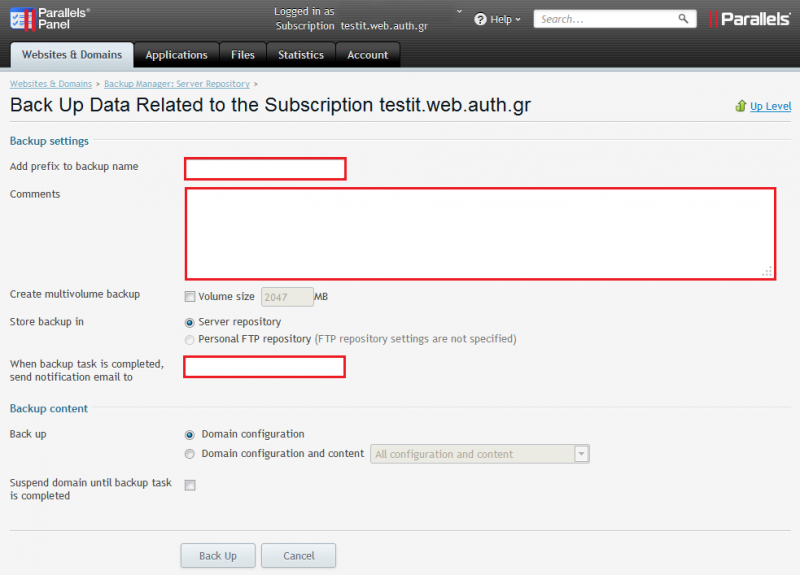
Εμφάνιση αντιγράφου #
Όταν ολοκληρωθεί το αντίγραφο ασφαλείας εμφανίζεται στη σελίδα, αν δεν εμφανιστεί αμέσως μπορούμε να πατήσουμε Refresh. Επιπλέον μας δίνεται η δυνατότητα να μεταφορτώσουμε το αρχείο του αντιγράφου ασφαλείας στον υπολογιστή μας επιλέγοντας το βελάκι στα δεξιά (download arrow).



